Verbinding maken met een smartphone
 Volgorde voor verbinding van een smartphone
Volgorde voor verbinding van een smartphone
 Verbinding maken met een smartphone (Bluetooth verbinding)
Verbinding maken met een smartphone (Bluetooth verbinding)
 Verbinding maken met een smartphone ([Wi-Fi-verbinding])
Verbinding maken met een smartphone ([Wi-Fi-verbinding])
Maak verbinding met een smartphone waarop de “Panasonic LUMIX Sync” (hierna: “LUMIX Sync”) smartphone app geïnstalleerd is
Gebruik de “LUMIX Sync” voor remote opnames en het overzetten van beelden.
Volgorde voor verbinding van een smartphone
-
Installeer “LUMIX Sync” op uw smartphone. (
 Installeren “LUMIX Sync”)
Installeren “LUMIX Sync”)
-
Maak verbinding met een smartphone.
 Een smartphone gebruiken die Bluetooth Low Energy ondersteunt
Een smartphone gebruiken die Bluetooth Low Energy ondersteunt
( Verbinding maken met een smartphone (Bluetooth verbinding))
Verbinding maken met een smartphone (Bluetooth verbinding))
 Een smartphone gebruiken die Bluetooth Low Energy niet ondersteunt
Een smartphone gebruiken die Bluetooth Low Energy niet ondersteunt
( Verbinding maken met een smartphone ([Wi-Fi-verbinding]))
Verbinding maken met een smartphone ([Wi-Fi-verbinding]))
-
Bedien de camera met gebruik van de smartphone. (
 De camera met een smartphone bedienen)
De camera met een smartphone bedienen)
 U kunt de camera ook gebruiken om beelden naar een smartphone over te zetten. (
U kunt de camera ook gebruiken om beelden naar een smartphone over te zetten. ( Beelden uit de camera verzenden)
Beelden uit de camera verzenden)
Installeren “LUMIX Sync”
“LUMIX Sync” is een applicatie voor smartphones die door Panasonic verstrekt wordt.
|
Ondersteund OS Android™: Android 7 of hoger iOS: iOS 12 of hoger |
-
Sluit de smartphone aan op een netwerk.
-
(Android) Selecteer “Google Play™ Store”.
(iOS) Selecteer “App Store”.
-
Voer in het zoekvak “LUMIX” of “panasonic lumix sync” in.
-
Selecteer en installeer de “Panasonic LUMIX Sync”
 .
.
|
Raadpleeg voor informatie over de “LUMIX Sync” de volgende ondersteuningssite: https://panasonic.jp/support/global/cs/dsc/ (Alleen Engels) |
Verbinding maken met een smartphone (Bluetooth verbinding)
Volg een eenvoudige set-up procedure voor de verbinding (koppelen), om verbinding te maken met een smartphone die Bluetooth Low Energy ondersteunt.
Nadat de koppeling ingesteld is, zal automatisch een Wi-Fi-verbinding gemaakt worden door eenvoudig de “LUMIX Sync” te bedienen.
 Als voor het eerst verbinding gemaakt wordt, zijn instellingen voor het koppelen nodig.
Als voor het eerst verbinding gemaakt wordt, zijn instellingen voor het koppelen nodig.
Raadpleeg voor informatie over verbinding maken voor de tweede keer en daarna ( Verbinding maken met een gekoppelde smartphone)
Verbinding maken met een gekoppelde smartphone)
|
Android™: Android 7 of hoger met Bluetooth 4.0 of hoger (uitgezonderd die welke geen Bluetooth Low Energy ondersteunen) iOS: iOS 12 of hoger
|
-
Start “LUMIX Sync” op de smartphone.
 Er wordt een bericht over de registratie van het apparaat (camera) weergegeven. Selecteer [Volgende].
Er wordt een bericht over de registratie van het apparaat (camera) weergegeven. Selecteer [Volgende].
 Als u het bericht gesloten heeft, selecteer dan [
Als u het bericht gesloten heeft, selecteer dan [![]() ] en registreer vervolgens de camera met gebruik van [Cameraregistratie (koppelen)].
] en registreer vervolgens de camera met gebruik van [Cameraregistratie (koppelen)].


-
Controleer de inhoud in de weergegeven gids en selecteer [Volgende] tot het scherm weergegeven wordt waarin de camera geregistreerd moet worden.
De camera bedienen in overeenstemming met de gids van de smartphone.
-
Zet de camera in de stand-by-status van Bluetooth koppelen.


 [
[![]() ]
]  [
[![]() ]
]  [Bluetooth]
[Bluetooth]  [Bluetooth]
[Bluetooth]  [SET]
[SET]  [Koppelen]
[Koppelen]
 De camera gaat in de stand-by-status voor koppelen en de apparaatnaam (A) wordt weergegeven.
De camera gaat in de stand-by-status voor koppelen en de apparaatnaam (A) wordt weergegeven.

-
Selecteer de apparaatnaam van de camera op de smartphone.
 (iOS apparaten) Als een bericht weergegeven wordt om de verandering van bestemming te bevestigen, selecteer dan [Verbind].
(iOS apparaten) Als een bericht weergegeven wordt om de verandering van bestemming te bevestigen, selecteer dan [Verbind].

-
Als een bericht verschijnt dat aangeeft dat de apparaatregistratie voltooid is, selecteer dan [OK].
 Er zal een Bluetooth-verbinding tussen de camera en de smartphone gemaakt worden.
Er zal een Bluetooth-verbinding tussen de camera en de smartphone gemaakt worden.

|
Als de Bluetooth functie ingeschakeld is maar geen verbinding met de smartphone tot stand gebracht is, verschijnt [
Als u probeert meer dan 16 smartphones te registreren, zal de registratie-informatie van de oudste het eerst gewist worden. |
 Wi-Fi-verbinding met een met Bluetooth verbonden smartphone
Wi-Fi-verbinding met een met Bluetooth verbonden smartphone
U kunt de Wi-Fi-verbinding ook tot stand brengen door de “LUMIX Sync” te bedienen.
-
Selecteer [
 ] ([Opname op afstand]) of [
] ([Opname op afstand]) of [ ] ([Afbeeldingen importeren]) op het home-scherm van “LUMIX Sync”.
] ([Afbeeldingen importeren]) op het home-scherm van “LUMIX Sync”.
 Beëindig de Bluetooth verbinding
Beëindig de Bluetooth verbinding
Om de Bluetooth verbinding te beëindigen, moet u de Bluetooth functie van de camera uitschakelen.

 [
[![]() ]
]  [
[![]() ]
]  [Bluetooth]
[Bluetooth]  [Bluetooth]
[Bluetooth]  Selecteer [OFF]
Selecteer [OFF]
|
|
 Verbinding maken met een gekoppelde smartphone
Verbinding maken met een gekoppelde smartphone
Verbind gekoppelde smartphones met gebruik van de volgende procedure.
-
Schakel de Bluetooth functie van de camera in.


 [
[![]() ]
]  [
[![]() ]
]  [Bluetooth]
[Bluetooth]  [Bluetooth]
[Bluetooth]  [ON]
[ON]
-
Start “LUMIX Sync” op de smartphone.
 Als een bericht verschijnt waarin gemeld wordt dat de smartphone camera's aan het zoeken is, sluit dit bericht dan.
Als een bericht verschijnt waarin gemeld wordt dat de smartphone camera's aan het zoeken is, sluit dit bericht dan.
-
Selecteer [
 ].
].

-
Selecteer [Bluetooth-setup].
-
Schakel Bluetooth op ON.

-
Selecteer de apparaatnaam van de camera uit de items van [Camera geregistreerd].
|
|
 Het koppelen annuleren
Het koppelen annuleren
-
Annuleer de koppelingsinstelling van de camera.


 [
[![]() ]
]  [
[![]() ]
]  [Bluetooth]
[Bluetooth]  [Bluetooth]
[Bluetooth]  [SET]
[SET]  [Verwijderen]
[Verwijderen]
-
Selecteer de smartphone waarvoor het koppelen geannuleerd moet worden.
|
|
Verbinding maken met een smartphone ([Wi-Fi-verbinding])
Gebruik Wi-Fi om de camera en de smartphone te verbinden.
Met de fabrieksinstellingen is een eenvoudige verbinding met smartphones mogelijk zonder dat een wachtwoord ingevoerd moet worden.
U kunt de wachtwoordauthenticatie ook gebruiken voor een verhoogde beveiliging van de verbinding.
-
Zet de camera op de stand-by status van de Wi-Fi verbinding.


 [
[![]() ]
]  [
[![]() ]
]  [Wi-Fi]
[Wi-Fi]  [Wi-Fi-functie]
[Wi-Fi-functie]  [Nieuwe verbinding]
[Nieuwe verbinding]  [Bediening met smartphone]
[Bediening met smartphone]
 De SSID (A) van de camera wordt op het scherm weergegeven.
De SSID (A) van de camera wordt op het scherm weergegeven.
 U kunt dezelfde handeling ook uitvoeren door op de Fn-knop te drukken die toegekend is aan [Wi-Fi].
U kunt dezelfde handeling ook uitvoeren door op de Fn-knop te drukken die toegekend is aan [Wi-Fi].

-
Zet in het instellingenmenu van de smartphone de Wi-Fi functie op ON.
-
Selecteer de SSID die op de camera weergegeven wordt.

-
Start “LUMIX Sync” op de smartphone.

-
(Bij de eerste verbinding) Bevestig de apparaatnaam die op de camera weergegeven wordt en selecteer vervolgens [Ja].
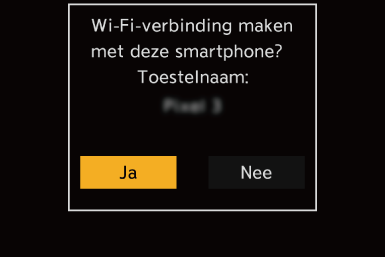
|
Als er andere apparaten met een Wi-Fi-verbinding in de nabijheid zijn, raden wij aan het wachtwoord met de hand in te voeren of om de QR-code te gebruiken, om verbinding te maken met wachtwoordauthenticatie. (
– [Streamingfunctie] – [Autom. overzetten] |
 Verbinding maken met gebruik van wachtwoordauthenticatie
Verbinding maken met gebruik van wachtwoordauthenticatie
U kunt de veiligheid van de Wi-Fi verbinding verbeteren door een wachtwoordauthenticatie te gebruiken, door die handmatig in te voeren, dan wel met een QR-code.
De QR-code scannen om verbinding te maken
-
Zet [Wi-Fi-wachtwoord] op de camera op [ON].


 [
[![]() ]
]  [
[![]() ]
]  [Wi-Fi]
[Wi-Fi]  [Wi-Fi setup]
[Wi-Fi setup]  [Wi-Fi-wachtwoord]
[Wi-Fi-wachtwoord]  [ON]
[ON]
-
Laat de QR-code (A) weergeven.


 [
[![]() ]
]  [
[![]() ]
]  [Wi-Fi]
[Wi-Fi]  [Wi-Fi-functie]
[Wi-Fi-functie]  [Nieuwe verbinding]
[Nieuwe verbinding]  [Bediening met smartphone]
[Bediening met smartphone]
 U kunt dezelfde handeling ook uitvoeren door op de Fn-knop te drukken die toegekend is aan [Wi-Fi]. (
U kunt dezelfde handeling ook uitvoeren door op de Fn-knop te drukken die toegekend is aan [Wi-Fi]. ( Fn-knoppen)
Fn-knoppen)
 Druk op
Druk op  of
of  om de QR-code te vergroten.
om de QR-code te vergroten.

-
Start “LUMIX Sync” op de smartphone.
 Als een bericht verschijnt waarin gemeld wordt dat de smartphone camera's aan het zoeken is, sluit dit bericht dan.
Als een bericht verschijnt waarin gemeld wordt dat de smartphone camera's aan het zoeken is, sluit dit bericht dan.
-
Selecteer [
 ].
].
-
Selecteer [Wi-Fi-verbinding].
-
Selecteer [QR-code].
-
Scan de QR-code die op het scherm van de camera weergegeven wordt met gebruik van “LUMIX Sync”.
 (iOS apparaten) Als een bericht weergegeven wordt om de verandering van bestemming te bevestigen, selecteer dan [Verbind].
(iOS apparaten) Als een bericht weergegeven wordt om de verandering van bestemming te bevestigen, selecteer dan [Verbind].
-
(Bij de eerste verbinding) Bevestig de apparaatnaam die op het scherm van de camera weergegeven wordt en selecteer vervolgens [Ja].
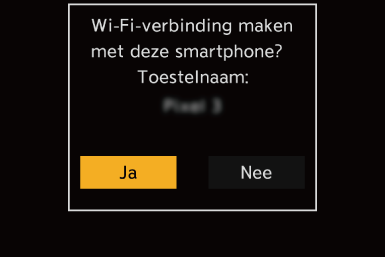
Handmatig invoeren van een wachtwoord om verbinding te maken
-
Geef het scherm weer in stap 2 (
 De QR-code scannen om verbinding te maken).
De QR-code scannen om verbinding te maken).
-
Zet in het instellingenmenu van de smartphone de Wi-Fi functie op ON.

-
Selecteer op het set-upscherm van Wi-Fi de SSID (B) die op de camera weergegeven wordt.
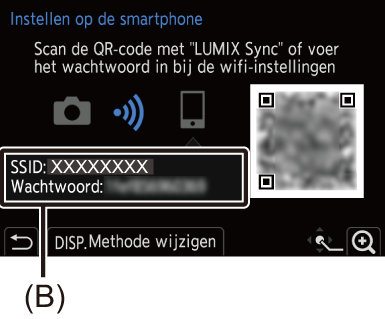
-
(Bij de eerste verbinding) Voer het wachtwoord in (B) dat op de camera weergegeven wordt.
-
Start “LUMIX Sync” op de smartphone.
-
(Bij de eerste verbinding) Bevestig de apparaatnaam die op het scherm van de camera weergegeven wordt en selecteer vervolgens [Ja].
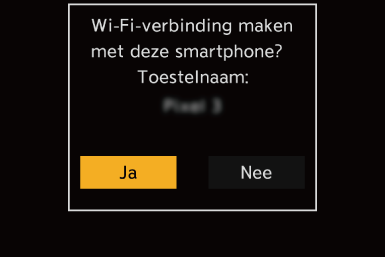
 Andere verbindingsmethoden dan de standaardinstellingen
Andere verbindingsmethoden dan de standaardinstellingen
Als verbinding gemaakt wordt met [Via netwerk] of [WPS-verbinding] in [Direct], volg dan onderstaande stappen:
-
Geef het instellingenscherm van de verbindingsmethode voor de camera weer.


 [
[![]() ]
]  [
[![]() ]
]  [Wi-Fi]
[Wi-Fi]  [Wi-Fi-functie]
[Wi-Fi-functie]  [Nieuwe verbinding]
[Nieuwe verbinding]  [Bediening met smartphone]
[Bediening met smartphone]
-
Druk op [DISP.].
Verbinding maken via een netwerk
-
Selecteer [Via netwerk] en druk dan op
 of
of  .
.
 Verbind de camera met een draadloos toegangspunt. (
Verbind de camera met een draadloos toegangspunt. ( [Via netwerk])
[Via netwerk])
-
Zet in het instellingenmenu van de smartphone de Wi-Fi functie op ON.
-
Verbind de smartphone met het draadloze toegangspunt waarmee de camera verbonden is.
-
Start “LUMIX Sync” op de smartphone.
Rechtstreeks verbinden
-
Selecteer [Direct] en druk dan op
 of
of  .
.
 Selecteer [WPS-verbinding] om de camera met een smartphone te verbinden. (
Selecteer [WPS-verbinding] om de camera met een smartphone te verbinden. ( [Direct])
[Direct])
-
Start “LUMIX Sync” op de smartphone.
 De Wi-Fi verbinding beëindigen
De Wi-Fi verbinding beëindigen
Om de Wi-Fi verbinding tussen de camera en de smartphone te beëindigen, volgt u onderstaande stappen.
-
Druk de sluiterknop tot halverwege in om de camera in de opnamefunctie te zetten.
-
De Wi-Fi-verbinding beëindigen.


 [
[![]() ]
]  [
[![]() ]
]  [Wi-Fi]
[Wi-Fi]  [Wi-Fi-functie]
[Wi-Fi-functie]  [Ja]
[Ja]
 U kunt dezelfde handeling ook uitvoeren door op de Fn-knop te drukken die toegekend is aan [Wi-Fi]. (
U kunt dezelfde handeling ook uitvoeren door op de Fn-knop te drukken die toegekend is aan [Wi-Fi]. ( Fn-knop toegekend aan [Wi-Fi])
Fn-knop toegekend aan [Wi-Fi])
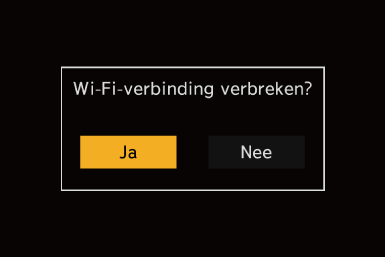
-
Sluit de “LUMIX Sync” op de smartphone.
